
时间:2021-03-25 17:00:25 来源:www.win10xitong.com 作者:win10
相信各位网友在使用电脑的时候偶尔会遇到Win10应用商店提示0x803f7003错误问题不知道如何处理,因为考虑到很多网友都不太精通win10系统,对Win10应用商店提示0x803f7003错误的问题如果遇到了也可能会束手无策。那我们应当如何面对这个Win10应用商店提示0x803f7003错误问题呢?可以尝试以下小编的办法:1、打开Microsoft Store应用商店,点击位于窗口右上角你的头像,打开的下拉项中,选择你的账号名,接着在打开的账户窗口里,点击注销,再重新登录;2、按 Win + R 组合键,打开运行,并输入:wsreset 命令,确定或回车,可以执行应用商店的重置命令就这个难题很容易的解决啦。下面就一起好好的看一下Win10应用商店提示0x803f7003错误问题的详尽操作法子。
方法/步骤:注销账户,重新登录
1、打开Microsoft Store应用商店,点击位于窗口右上角你的头像,打开的下拉项中,选择你的账号名,接着在打开的账户窗口里,点击注销,再重新登录;
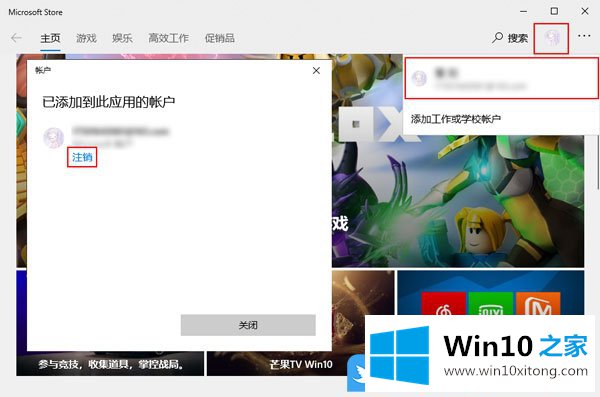
重置商店缓存
2、按 Win + R 组合键,打开运行,并输入:wsreset 命令,确定或回车,可以执行应用商店的重置命令;
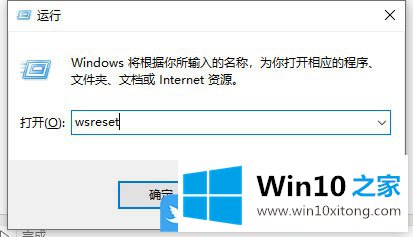
使用(疑难解答)
3、按 Win + S 组合键,快速打开搜索,在搜索栏中输入疑难解答,然后点击并打开系统给出的最佳匹配疑难解答设置系统设置,在新打开的窗口下面找到(系统和安全性)里的使用windows更新解决问题,按照提示点击下一步,如果要求管理员权限,点以管理员身份进行疑难解答(如果找不到系统和安全性用户,可以直接点击Windows应用商店应用,然后选择运行疑难解答);
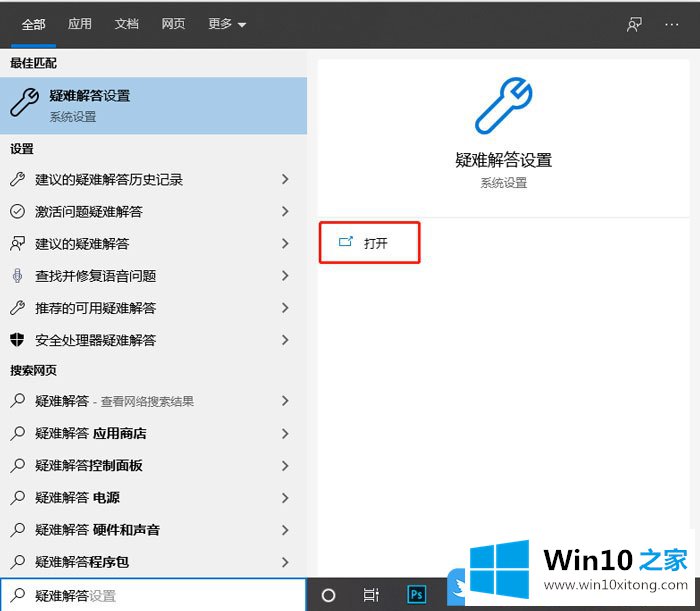
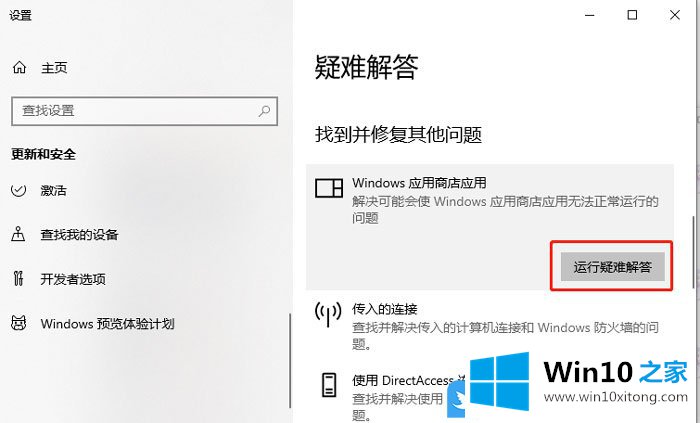
重新启动Windows Update服务
4、按 Win + S 组合键,快速打开搜索,在搜索栏中输入服务,然后点击并打开系统给出的最佳匹配服务应用,服务窗口中,找到Windows Update服务,点击右键选择停止,再重新启动Windows Update服务;
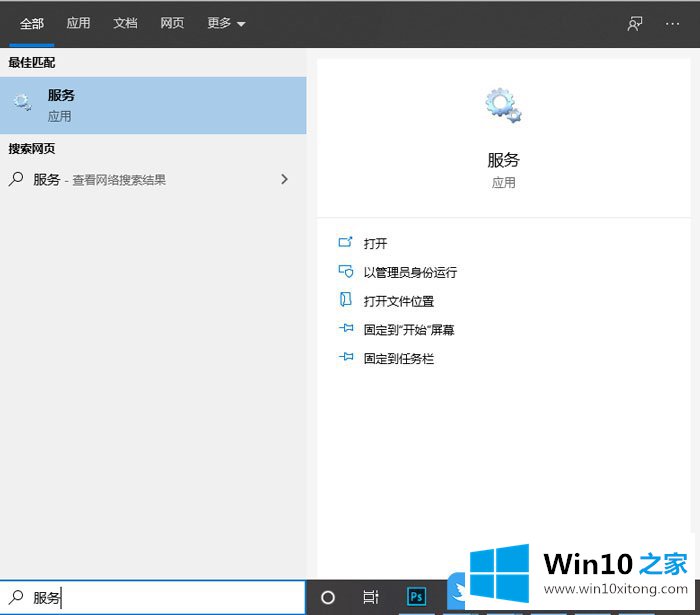
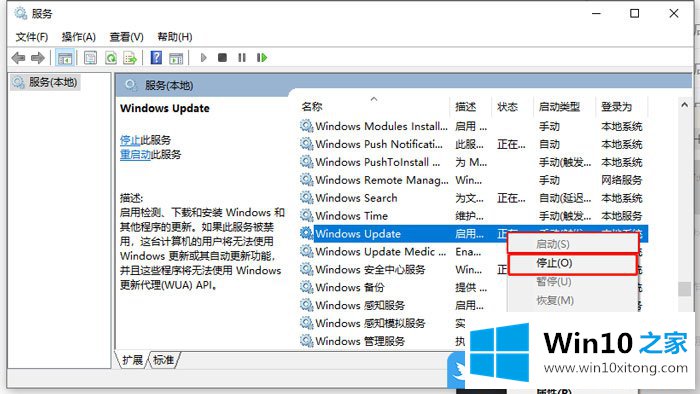
以上就是Win10应用商店提示0x803f7003错误|解决应用商店错误文章。
关于Win10应用商店提示0x803f7003错误的详尽操作法子就给大家说到这里了,通过上面讲的方法就可以解决Win10应用商店提示0x803f7003错误的问题了,希望对您有所帮助。